
Sapevi che ogni componente hardware collegato alla rete domestica ha una propria identità? Così come ad ogni dispositivo viene assegnato il proprio indirizzo IP per comunicare con Internet e la rete locale, ogni componente hardware ha anche il proprio identificatore di rete univoco. Questo è noto come indirizzo MAC . MAC è l'acronimo di Media Access Control e l'indirizzo è vitale per la tua rete Ethernet.
In determinati momenti potrebbe essere necessario fornire il proprio indirizzo MAC a un operatore di rete durante la configurazione Come configurare il router per rendere la rete domestica davvero sicura Come configurare il router per rendere la rete domestica davvero sicura Le impostazioni del router predefinite mettono a rischio la rete, permettendo agli estranei che caricano gratuitamente di spremere il nadwidth e potenzialmente commettere crimini. Utilizza il nostro sommario per configurare le impostazioni del router standard per impedire l'accesso non autorizzato alla tua rete. Ulteriori informazioni, per completare con successo una nuova installazione di rete Tutto ciò che c'è da sapere sulla rete domestica Tutto ciò che c'è da sapere sulla rete domestica L'impostazione di una rete domestica non è così difficile come si pensa. Leggi altro, per filtrare determinati dispositivi sulla tua rete o semplicemente per capire quale dispositivo è presente sulla tua rete locale.
Trovare il tuo indirizzo MAC è un compito facile e ti mostreremo esattamente come farlo.
Cos'è un indirizzo MAC?
Gli indirizzi MAC ci aiutano essenzialmente a connetterci alla maggior parte delle reti locali che incontriamo. Ad ogni scheda di rete viene assegnato un indirizzo MAC univoco, in genere dal produttore NIC ( Network Interface Controller ).
I dati vengono trasmessi attraverso la rete in pacchetti. Ogni pacchetto contiene un indirizzo MAC "inviato da" e "diretto a". Quando la scheda di rete riceve il pacchetto di dati, confronta immediatamente l'indirizzo di destinazione con il proprio indirizzo. Se corrispondono, il pacchetto di dati viene elaborato. Altrimenti, viene scartato.
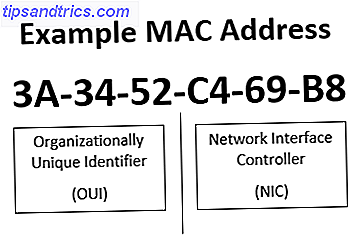
Ora, potresti chiedere come funziona con il routing dei pacchetti. Non esiste un routing diretto basato su un indirizzo MAC. Piuttosto, il routing è curato dall'indirizzo IP (Internet Protocol) 10 Termini di rete che probabilmente non conoscevate mai e che cosa intendevano 10 Termini di rete che probabilmente non conoscevate mai e che cosa significano Qui esamineremo 10 termini di rete comuni, quali significano e dove è probabile incontrarli. Leggi di più . Il router riceve tutti i pacchetti per il proprio indirizzo MAC, ma con un indirizzo IP di destinazione diverso. Il router controlla quindi l'accesso all'indirizzo IP di destinazione e, se disponibile, consegna il pacchetto di dati.
Utilizzando il prompt dei comandi
Il metodo più rapido e semplice per trovare il tuo indirizzo MAC è utilizzare il prompt dei comandi.
Aprire il prompt dei comandi premendo il tasto Windows + R Tasti di scelta rapida Windows Scorciatoie da tastiera 101: The Ultimate Guide Scorciatoie da tastiera Windows 101: The Ultimate Guide Le scorciatoie da tastiera consentono di risparmiare ore di tempo. Domina le scorciatoie da tastiera universali di Windows, i trucchi da tastiera per programmi specifici e alcuni altri suggerimenti per velocizzare il tuo lavoro. Leggi altro, digita CMD e premi Invio . Gli utenti di Windows 10 possono scegliere di fare clic con il pulsante destro del mouse sul menu Start e selezionare Prompt dei comandi dal menu di scelta rapida. Digita ipconfig / all e premi Invio . Il prompt dei comandi mostrerà ora le informazioni di rete per il dispositivo corrente.

Se sulla stessa macchina sono installate più connessioni di rete, noterai che lo stesso indirizzo MAC è elencato per ciascun adattatore. Questo perché l'indirizzo MAC viene solitamente assegnato al controller dell'interfaccia di rete (NIC) dal produttore e viene memorizzato nel firmware dell'adattatore. Stiamo cercando l' indirizzo fisico, come evidenziato di seguito.

getmac
C'è un altro comando che puoi usare per trovare il tuo indirizzo MAC. Una volta aperto il prompt dei comandi, digitare getmac e premere Invio . Dovrebbe restituire un elenco di tutti gli indirizzi MAC disponibili. Se nel sistema è installato solo un indirizzo fisico, verrà restituito solo l'indirizzo MAC.

Ho un paio di macchine virtuali installate sul mio computer e il comando getmac restituisce un indirizzo MAC per ciascuno di questi adattatori di rete, che siano virtuali o meno.
Utilizzo delle impostazioni della connessione di rete
Sarai anche in grado di trovare l'indirizzo MAC osservando le proprietà della tua scheda di rete, che si trova nella cartella Connessioni di rete. Apri il menu Start e cerca le connessioni di rete . Seleziona Visualizza connessioni di rete . Dovrebbe essere in cima alla lista.
Se desideri accedere manualmente a questa posizione, vai a Pannello di controllo> Rete e Internet> Connessioni di rete .

La cartella dovrebbe visualizzare gli adattatori di rete installati. Fare clic con il tasto destro del mouse sulla connessione di rete, selezionare Stato, seguito da Dettagli, come evidenziato di seguito. Verrà aperta una nuova finestra contenente i dettagli della tua connessione di rete. Il valore per l' indirizzo fisico è il tuo indirizzo MAC.

Cambiando il tuo indirizzo MAC
La scheda di rete dovrebbe consentire di impostare un indirizzo MAC personalizzato, sebbene il supporto per questo tipo di personalizzazione possa variare da un produttore all'altro.
Apri il menu Start e cerca Gestione dispositivi . Individua gli adattatori di rete e seleziona l'adattatore che desideri modificare. Fare clic con il tasto destro e selezionare Proprietà, seguito dalla scheda Avanzate . Il mio adattatore non offre supporto per un indirizzo MAC personalizzato, ma se lo fai, l' indirizzo di rete dovrebbe essere elencato nell'elenco Proprietà . Il valore modificabile verrà visualizzato a destra.
Gli indirizzi MAC non sono generati completamente casualmente. La prima metà di un indirizzo MAC è assegnata dalla specifica degli standard IEEE. Capire i più comuni standard Wi-Fi Comprendere i più comuni standard Wi-Fi Il Wi-Fi può essere un po 'confuso perché ci sono una serie di standard differenti usati. Ecco cosa devi sapere. Leggi di più per un singolo produttore, con la seconda metà che funge da identificatore individuale per garantire che due NIC non condividano un indirizzo. Tuttavia, per le pratiche di rete domestica dovresti essere in grado di generare e utilizzare una stringa di dodici caratteri esadecimali, utilizzando questo generatore di indirizzi MAC.
Tuttavia, è improbabile che l'utente medio debba modificare il proprio indirizzo MAC per tutta la durata del proprio dispositivo e coloro che devono capirlo devono avere una ragione legittima per farlo.
Hai trovato il tuo indirizzo MAC
Ora lo hai trovato su un computer, sarai in grado di trovarlo su quasi tutti gli altri quando richiesto. Ti consiglio vivamente di lasciare il tuo indirizzo MAC da solo, a meno che tu non abbia un motivo specifico per modificarlo dal valore esadecimale assegnato dal produttore e, se devi farlo, ti preghiamo di procedere con cautela.
Hai mai dovuto cambiare il tuo indirizzo MAC? Hai dei suggerimenti per la ricerca degli indirizzi MAC per i tuoi colleghi lettori? Per favore condividi nei commenti!


![Diventa un super-geek con la nuova versione di Soluto: uno sguardo approfondito [e invita]](https://www.tipsandtrics.com/img/internet/295/be-super-geek-with-soluto-s-new-version.jpg)
